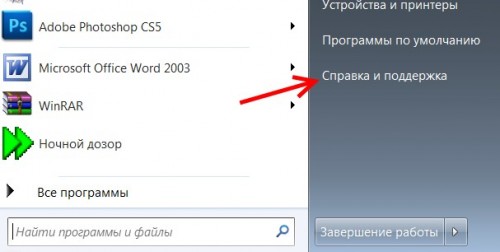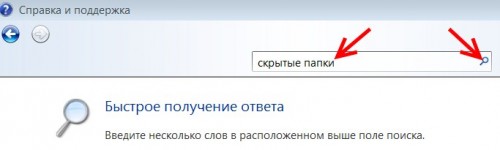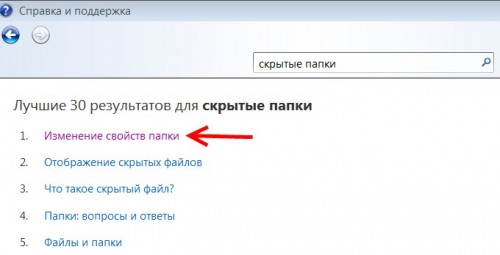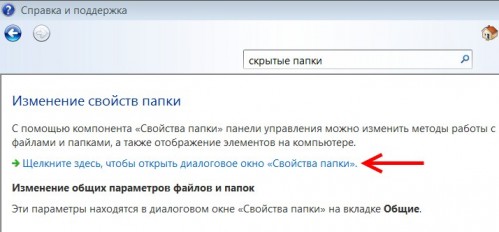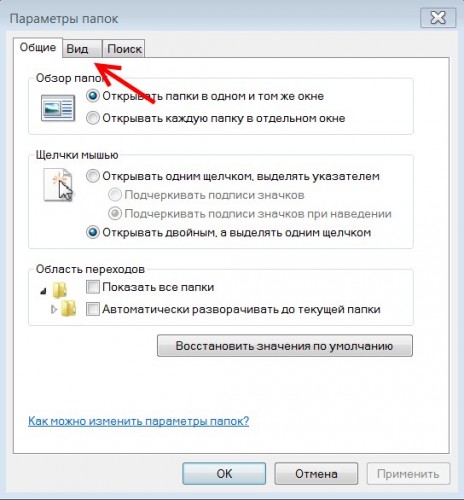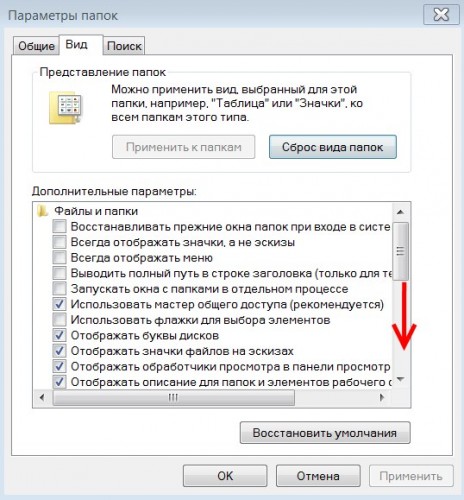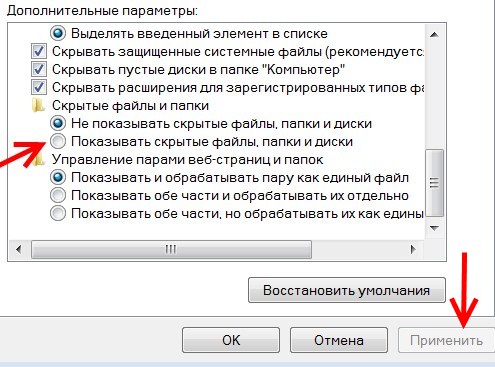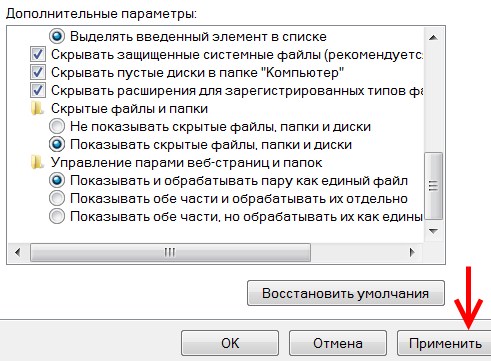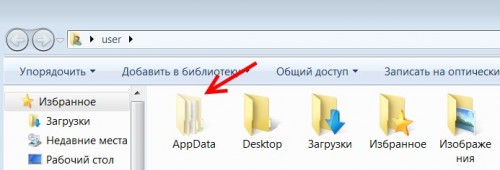Как известно, Windows по умолчанию настроен так, что часть папок скрыта от глаз пользователя. Как правило, это папки, содержащие различные служебные файлы. Поскольку у всех пользователей на компьютере установлены различные операционные системы (далее — ОС), то этот процесс рассмотрим с самого начала – с поиска информации. Рассмотрим на примере ОС Windows7 процесс нахождения таких папок. В статье на рисунках показана обычно не вся страница, а только ее нужная часть – чтобы было лучше видно.
Сначала нам понадобится Справка Windows. Во всех ОС она расположена в разных местах, но видна всегда. Обычно она располагается в меню «Пуск»:
Рис.1
Нажимаем, открывается страница Справки:
Рис.2
В верхней части расположено окно поиска. Вписываем туда наш запрос «Скрытые папки» и нажимаем кнопку «Поиск в Справке» (значок лупы, правая стрелка). Открывается страница с результатами.
Рис.3
Вы можете почитать представленную там информацию, а можете вернуться к ней позже. Нам же надо сделать так, что скрытая папка было видна, а для этого надо изменить ее свойства. Нажимаем на строчку «Изменение свойств папки», открывается одноименная страница:
Рис.4
Если мы сейчас кликнем по строчке «Щелкните здесь…» (показана стрелкой), то у нас появится диалоговое окно:
Рис.5
Нам нужна вкладка «Вид» (расположена вверху, показана стрелкой). Щелкнем по ней:
Рис.6
Нам надо поработать в окне «Дополнительные параметры». Бегунок полосы прокрутки опускаем вниз и видим интересующие нас элементы настроек:
Рис.7
Нам надо кликнуть по радиокнопке (кружку) «Показывать скрытые файлы, папки и диски» и у нас сразу активируется кнопка «Применить» (станет яркой, сравните со следующим рисунком):
Кликаем по кнопке «Применить», она опять станет неактивной. Теперь надо нажать на кнопку ОК.
Если Вы теперь посмотрите на печень папок, расположенных в папке User, то увидите, что у нас появились новые папки, например, AppData, которые показаны более бледно, чем другие, — это показывает, что папка ранее была скрытой. Если Вы кликните по ней, то увидите все ее содержание, т.е. ведет она себя, как обычная папка.
Теперь в этой папке Вы можете отыскать нужные папки и файлы и работать с ними.
Удачи!
P.S. А где Вы покупаете бытовую технику? В ближайшем магазине? Я тоже раньше так делал, да и сейчас иногда. Но ее бОльшую часть я сейчас покупаю в интернет-магазинах. Могу подсказать один интересный . Называется он BTVdom.ru и у него просто огромное количество разнообразных товаров.
Если Вы живете не в Москве, то можете покупать там технику, которая не требует установки специалистами, т.е. все, кроме, например, варочных поверхностей, стиральных машин и т.д.
Собственно, их тоже можно там купить, но сначала поинтересуйтесь у себя в городе расценками на установку.
Похожие записи по этой теме:
- Антивирус Касперского
- Как разархивировать архив с помощью архиваторов WinRar и 7-Zip
- 2 хорошие новости октября
- Вежливость в Интернете – Ваш имидж и Ваш доход
- Предварительные итоги голосования и дальнейшие планы
- Интернет по-путински
- Как навсегда перевести часы компьютера на летнее время
- Как стать хорошим вебмастером
- Зачем вебмастеру много браузеров?
- Устанавливаем на сайт поиск Google, часть 2